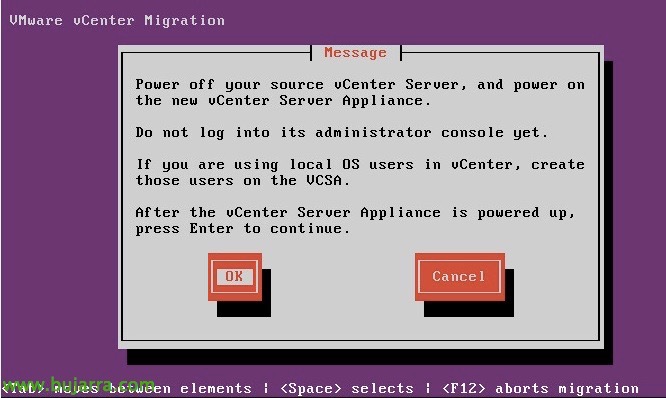
vCenter Server から vCenter Server Appliance への移行
VMware Labs のこの優れたツールを使用, WindowsにインストールされているvCenterサーバーをVMwarevCenterApplianceLinuxアプライアンスに移行できるようになります, SQL Server データベースを vPostgres およびすべての主要なサービスに移行します, 面白いですね? ついに、vCenterをWindosからLinuxに簡単に移行できるようになります, それに伴うライセンスの節約で!
留意すべき点:
- Sólo podremos migrar servidores vCenter Server en Windows con una versión 5.5 以上.
- La base de datos SQL debe residir en un servidor de BD SQL Server externo. Aún que siempre podremos sacar la BD del SQL local y ponerla en un servidor SQL externo de forma temporal para esta migración, ya que en uno de los pasos de la migración se indica donde reside la BD.
- El servidor de vCenter Server y el vCenter Appliance deben tener la misma versión para poder hacer la migración, así como la misma configuración de número de vCPUs como de vRAM.
- Debemos tener todos los componentes de vCenter en el mismo servidor (Inventory Service, vSphere Web Client y VMware Single Sign On).
- El servidor SQL debe ser 2008 R2 o superior para la BD del vCenter.
- Nos migrará los roles, 権限, privilegios, certificados y el servicio de inventario, ojo que no migrará los Plug-ins, por lo que tendríamos que registrarlos de nuevo, así como los usuarios/grupos del SSO, que tampoco se migran.
- El appliance de migración necesitará conectarse al servidor de vCenter (443TCPの, 445TCPの), además al servidor de la BD (VCDB) así como al servidor vCenter Server Appliance (22tcp y 443tcp).
- En la versión 0.9, SQL Express no está soportado, ni migrará usuarios ni scripts de acción de las alarmas.
- Requiere parada del servicio de vCenter el proceso de migración, poco tiempo de parada, pero parada.
- No está soportado Linked Mode, hay que migrar de forma separada todos los vCenters.
- vCSA está basado en SUSE Linux Enterprise y a partir de la versión 6 de vSphere no hay diferencia de capacidad entre el appliance de Linux o en Windows.
悪くありません, antes de empezar será desplegar la MV de VMware vCenter Migration que nos lo podremos bajar de los Labs de VMware, y lo importamos como OVF en nuestra infraestructura & la arrancamos!
Al arrancarlo, deberemos configurar la red, podrá ser mediante DHCP o manual,
El primer paso sin duda, será la de desplegar el appliance de VMware vCenter Server Appliance (vCSAの) en nuestra infraestructura virtual, deberá tener la misma versión y build que la instalación que ya tenemos del VMware vCenter Server (vCS), la arrancamos y configuraremos únicamente que tenga el mismo hostname que el vCenter Server y la misma dirección IP, luego lo apagaremos y le sacaremos un snapshot. “わかりました”,
2 番目の, será conectarnos al servidor origen de vCenter Server, introduciremos su IP/hostname y los credenciales de un administrador de Windows (no tiene por qué ser de vCenter). “わかりました”,
Comprobaremos cómo copiará el contenido del vCenter Server…
悪くありません, debemos continuar apagando el vCenter Server y encendiendo el vCenter Server Appliance, será ahora el momento de crear los usuarios en el vCSA si es que los teníamos creados en el vCS, “わかりました” 続けるには!
Confiamos en la clave del SSH del vCSA con “はい”,
Indicamos la contraseña de root del vCenter Server Appliance, si no la cambiamos será la predeterminada ‘vmware’, “わかりました”,
Introducimos el sufijo de búsqueda DNS de nuestra red, “わかりました”,
Debemos ir al vCenter Server Appliance y configurarlo en base a nuestras necesidades, luego volveremos aquí y pulsaremos en “わかりました”.
Tras entrar en el VMware vCenter Server Appliance (httpsの://DIRECCIÓN_IP:5480), en la pestaña ‘vCenter Server’ > ‘Database’ indicaremos ’embedded’ y grabaremos los cambios.
En la pestaña ‘SSO’, indicaremos una contraseña si es que no la hemos establecido al usuario ‘広告***********@*****re.local‘, además indicaremos que el despliegue de SSO es embebido también. “設定を保存”,
En la pestaña ‘Time’ deberemos configurar el servicio de hora, que coja la hora mediante un servidor NTP si es posible de nuestra red, y grabamos los cambios!
En la pestaña ‘Authentication’ nos uniremos al AD para las validaciones si es que así lo teníamos configurado, クリック “設定を保存” 変更を保存するには.
悪くありません, confirmamos que todo es correcto y confirmarmos que los servicios los tenemos arrancados.
Por lo que ya podremos darle a “わかりました” y continuar con la migración,
“はい”,
Ahora debemos indicar la contraseña de ‘広告***********@*****re.local‘ de nuestro vCSA & “わかりました”,
Y veremos como restaura en el vCSA ciertas configuraciones,
Al disponer del vCSA en dominio, debemos configurar si es correcto el uso de este mismo Directorio Activo para realizar Single Sign On, “わかりました”,
Esperamos mientras sigue copiando ficheros, para servicios…
En este paso debemos conectar contra el servidor SQL Server que tiene nuestra base de datos de vCenter Server, daremos todos los datos de conexión, nombre de BD… そして、私たちはを押します “わかりました”,
悪くありません!! ya está migrando nuestra querida base de datos de SQL Server a vPostgress!!! a esperar!!
そして何もない, esperamos mientras arranca los servicios de vCenter completa toda la migración, una vez realizado, comprobaremos que todo es OK y ya podremos eliminar esta MV y trabajar a partir de ahora con un vCenter Server en linux gracias a su appliance!!!


































































